¿Cómo bloquear o desbloquear celdas en Excel?
Publicado: 2021-02-14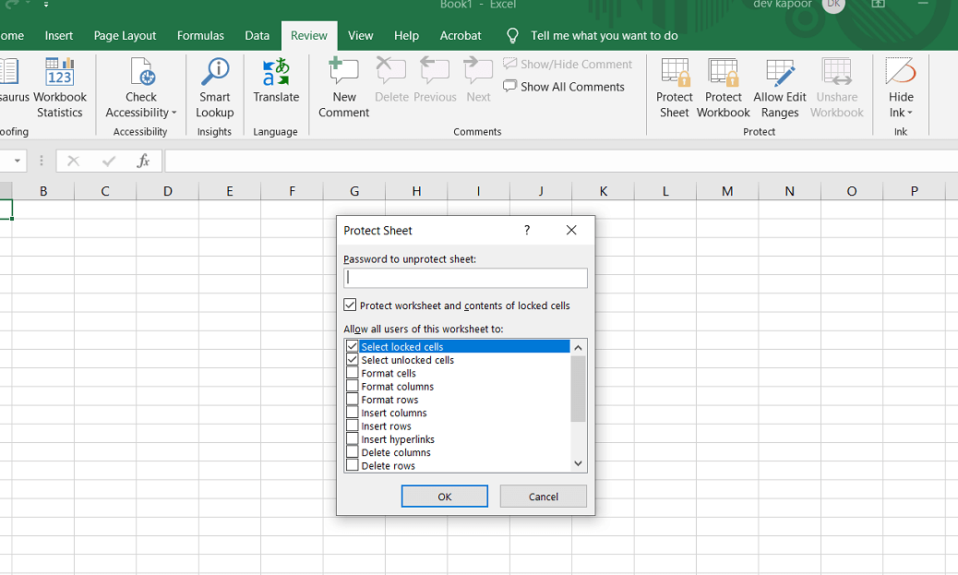
A veces no desea que se modifiquen algunas celdas en sus hojas de Excel. Puede hacerlo aprendiendo cómo bloquear o desbloquear celdas en Excel.
Microsoft Excel nos brinda una excelente manera de almacenar nuestros datos en forma tabulada y organizada. Pero estos datos pueden alterarse cuando se comparten entre otras personas. Si desea proteger sus datos de cambios deliberados, puede proteger sus hojas de Excel bloqueándolas. Pero, este es un paso extremo que puede no ser preferible. En su lugar, también puede bloquear celdas, filas y columnas particulares. Por ejemplo, puede permitir que los usuarios ingresen datos específicos pero bloquear las celdas con información importante. En este artículo, veremos diferentes formas de bloquear o desbloquear celdas en Excel.
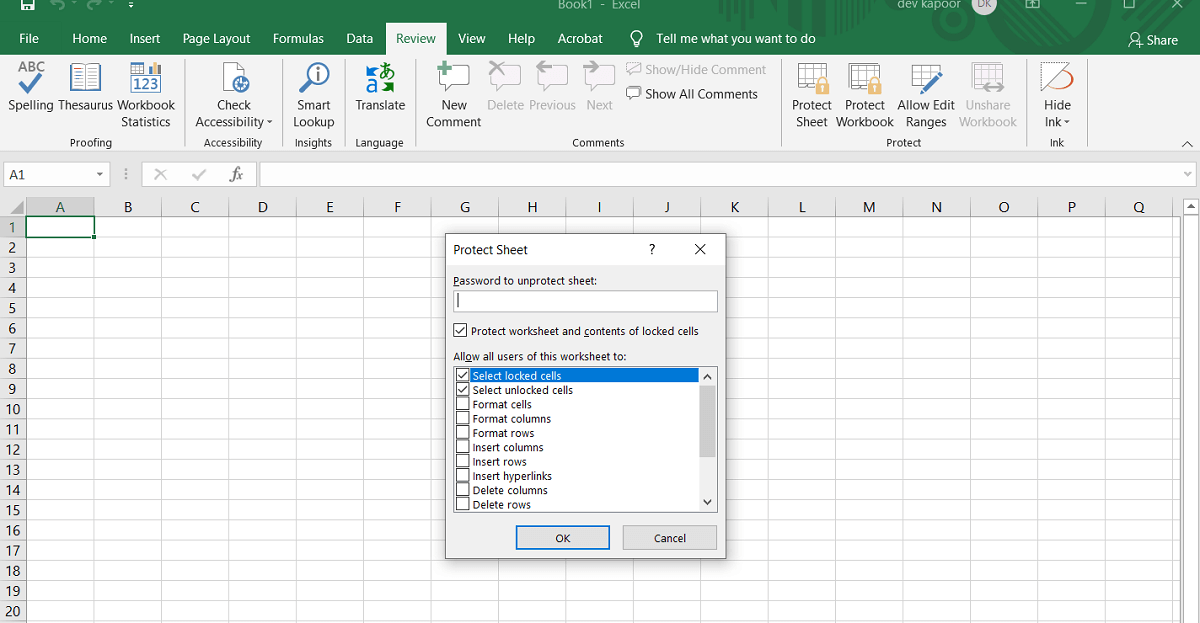
Contenido
- ¿Cómo bloquear o desbloquear celdas en Excel?
- ¿Cómo bloquear todas las celdas en Excel?
- ¿Cómo bloquear y proteger celdas individuales en Excel?
- ¿Cómo desbloquear y desproteger celdas en una hoja de Excel?
- ¿Cómo desbloquear celdas particulares en una hoja protegida?
¿Cómo bloquear o desbloquear celdas en Excel?
Puede bloquear toda la hoja o simplemente elegir celdas individuales según sus elecciones.
¿Cómo bloquear todas las celdas en Excel?
Para proteger todas las celdas en Microsoft Excel, simplemente tienes que proteger toda la hoja. Todas las celdas de la hoja estarán protegidas de cualquier sobrescritura o edición por defecto.
1. Seleccione ' Proteger hoja ' en la parte inferior de la pantalla en la ' Pestaña Hoja de trabajo' o directamente en la ' Pestaña Revisar ' en el grupo Cambios .

2. Aparece el cuadro de diálogo ' Proteger hoja '. Puede optar por proteger su hoja de Excel con una contraseña o dejar el campo ' proteger su hoja de Excel con contraseña' vacío.
3. Elija las acciones de la lista que desea permitir en su hoja protegida y haga clic en 'Aceptar'.
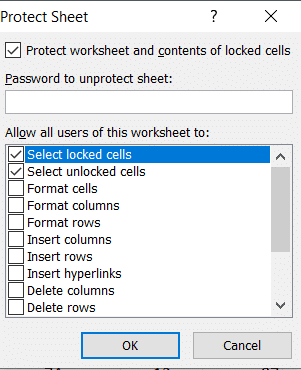
4. Si elige ingresar la contraseña, aparecerá un cuadro de diálogo ' confirmar contraseña '. Escriba su contraseña nuevamente para finalizar el proceso.
Lea también: Cómo quitar la contraseña de un archivo de Excel
¿Cómo bloquear y proteger celdas individuales en Excel?
Puede bloquear celdas individuales o un rango de celdas siguiendo los pasos a continuación:
1. Seleccione las celdas o rangos que desea proteger. Puede hacerlo con un mouse o usando las teclas de mayúsculas y flechas en sus palabras clave. Use la tecla Ctrl y el mouse para seleccionar celdas y rangos no adyacentes .
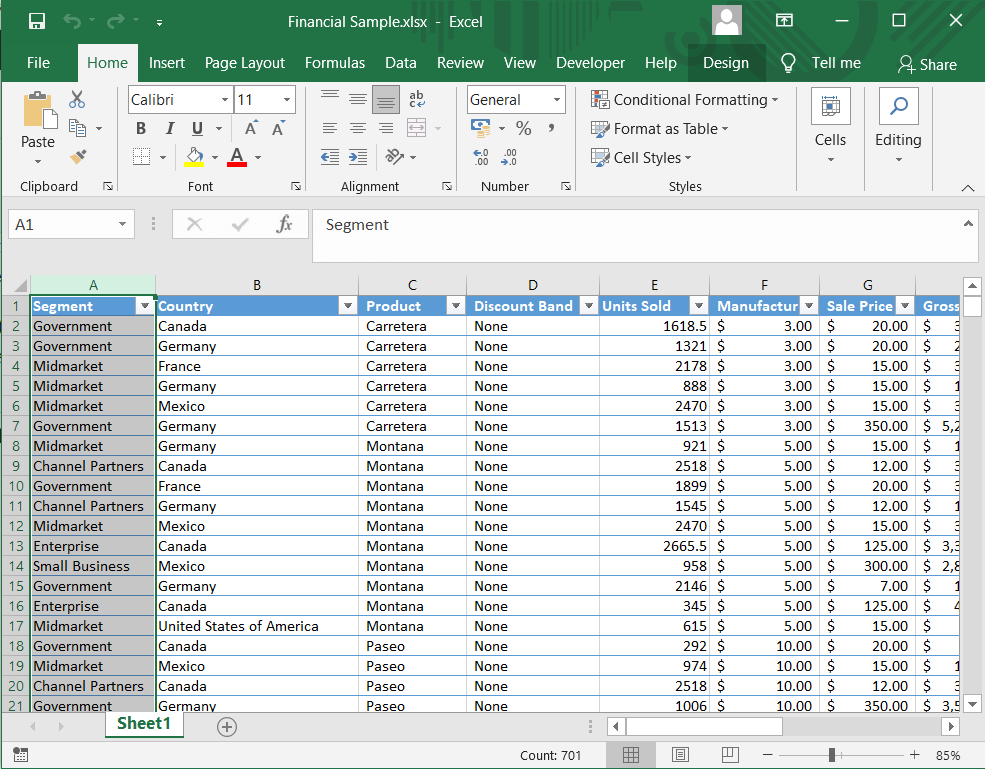
2. Si desea bloquear columnas y filas completas, puede seleccionarlas haciendo clic en la letra de su columna o fila. También puede elegir varias columnas adyacentes haciendo clic con el botón derecho del mouse o usando la tecla Mayús y el mouse.
3. También puede seleccionar solo las celdas con fórmulas. En la pestaña Inicio, haga clic en Grupo de edición y luego en ' Buscar y seleccionar '. Haz clic en Ir a Especial .
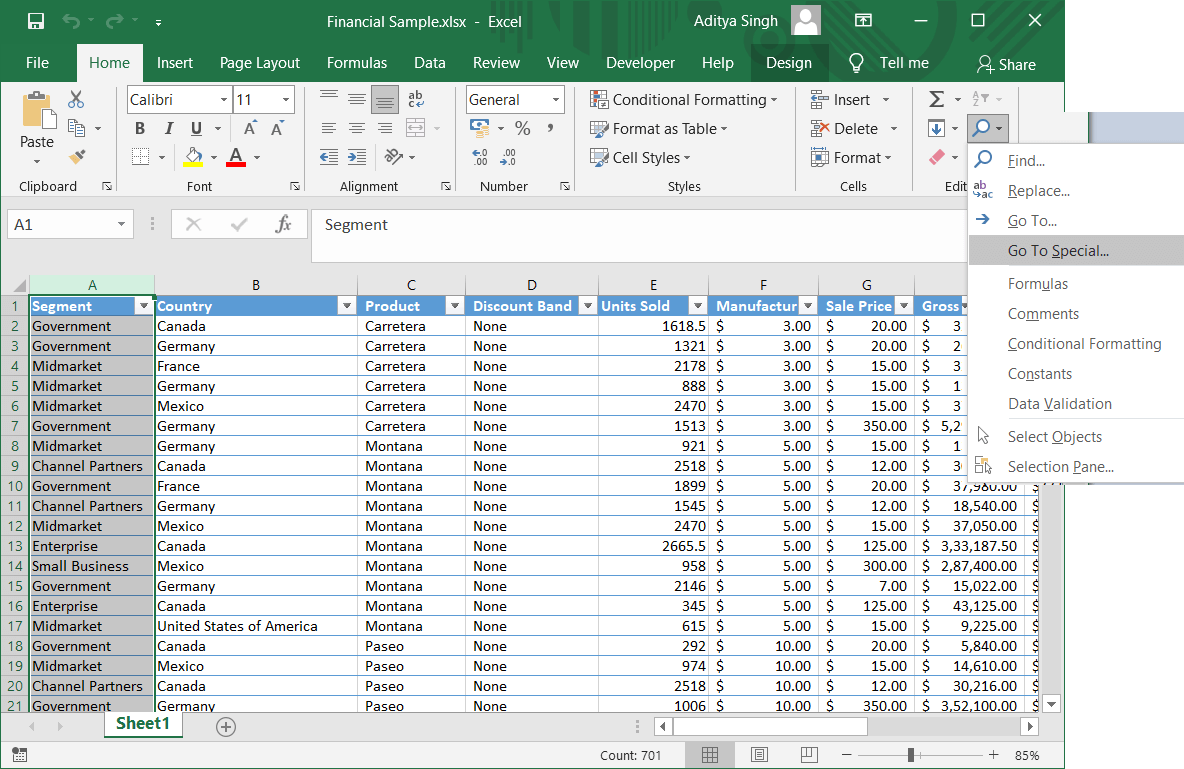
4. En el cuadro de diálogo , seleccione la opción Fórmulas y haga clic en Aceptar .

5. Una vez que haya seleccionado las celdas que desea bloquear, presione Ctrl + 1 al mismo tiempo. Aparecerá el cuadro de diálogo ' Formato de celdas '. También puede hacer clic con el botón derecho en las celdas seleccionadas y elegir la opción Formato de celdas para abrir el cuadro de diálogo.
6. Vaya a la pestaña ' Protección ' y marque la opción ' bloqueado '. Haga clic en Aceptar y su trabajo estará listo.
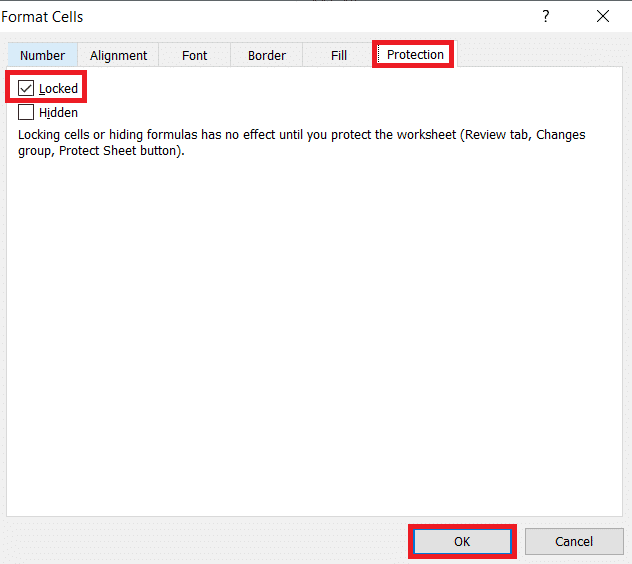
Nota: Si está tratando de bloquear celdas en una hoja de Excel previamente protegida, primero deberá desbloquear la hoja y luego realizar el proceso anterior. Puede bloquear o desbloquear celdas en Excel en las versiones 2007, 2010, 2013 y 2016.
¿Cómo desbloquear y desproteger celdas en una hoja de Excel?
Puede desbloquear directamente toda la hoja para desbloquear todas las celdas en Excel.

1. Haga clic en ' Desproteger hoja ' en la ' pestaña Revisar ' en el grupo de cambios o haga clic en la opción haciendo clic con el botón derecho en la pestaña Hoja .

2. Ahora puede realizar cualquier cambio en los datos de las celdas.
3. También puede desbloquear la hoja usando el cuadro de diálogo ' Formato de celdas' .
4. Seleccione todas las celdas de la hoja con Ctrl + A. Luego presione Ctrl + 1 o haga clic con el botón derecho y seleccione Formato de celdas . En la pestaña ' Protección ' del cuadro de diálogo Formato de celdas, desmarque la opción ' Bloqueado ' y haga clic en Aceptar .
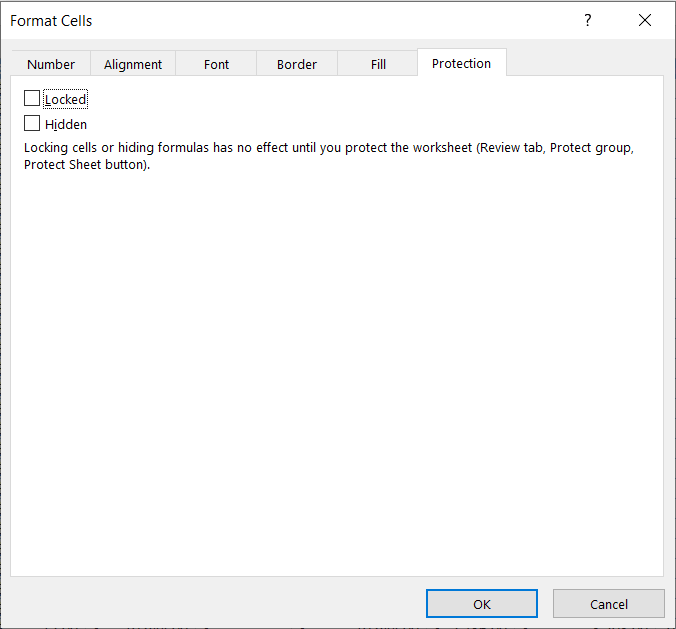
Lea también: Fix Excel está esperando que otra aplicación complete una acción OLE
¿Cómo desbloquear celdas particulares en una hoja protegida?
A veces, es posible que desee editar celdas específicas en su hoja de Excel protegida. Al usar este método, puede desbloquear celdas individuales en su hoja usando una contraseña:
1. Seleccione las celdas o rangos que necesita desbloquear en una hoja protegida por una contraseña.
2. En la pestaña ' Revisar ', haga clic en la opción ' Permitir a los usuarios editar rangos '. Primero debe desbloquear su hoja para acceder a la opción.
3. Aparecerá el cuadro de diálogo 'Permitir a los usuarios editar rangos'. Haga clic en la opción ' Nuevo '.
4. Aparece un cuadro de diálogo ' Nuevo rango ' con el campo Título, Se refiere a celdas y Contraseña del rango .

5. En el campo Título, asigne un nombre a su rango . En el campo ' Se refiere a la celda ', escriba el rango de celdas. Ya tiene el rango de celdas seleccionado por defecto.
6. Escriba la contraseña en el campo Contraseña y haga clic en Aceptar .
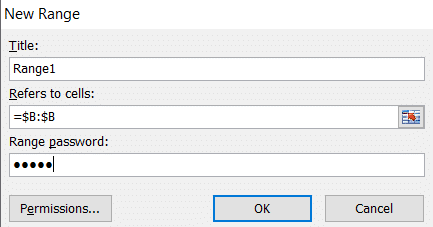
7. Vuelva a escribir la contraseña en el cuadro de diálogo ' confirmar contraseña ' y haga clic en Aceptar .
8. Se agregará un nuevo rango . Puede seguir los pasos nuevamente para crear más rangos.
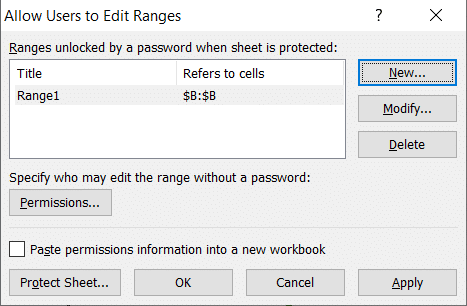
9. Haga clic en el botón ' Proteger hoja '.
10. Escriba una contraseña en la ventana 'Proteger hoja' para toda la hoja y elija las acciones que desea permitir. Haga clic en Aceptar .
11. Vuelva a escribir la contraseña en la ventana de confirmación y su trabajo estará listo.
Ahora, aunque su hoja esté protegida, algunas de las celdas protegidas tendrán un nivel de protección adicional y se desbloquearán solo con una contraseña. También puede dar acceso a los rangos sin tener que ingresar una contraseña cada vez:
1. Cuando haya hecho el rango, primero haga clic en la opción ' Permisos '.
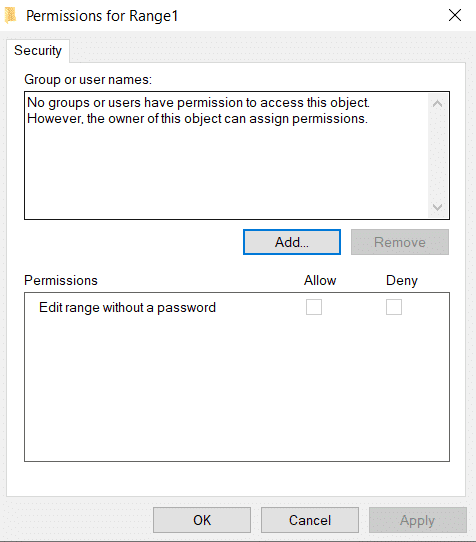
2. Haga clic en el botón Agregar en la ventana. Ingrese el nombre de los usuarios en el cuadro ' Ingrese los nombres de los objetos para seleccionar '. Puede escribir el nombre de usuario de la persona almacenada en su dominio . Haga clic en Aceptar .

3. Ahora especifique el permiso para cada usuario en ' Nombres de grupos o usuarios ' y marque la opción Permitir. Haga clic en Aceptar y su trabajo estará listo.
Recomendado:
- Cómo intercambiar columnas o filas en Excel
- ¿Cómo convertir un archivo de Excel (.xls) a un archivo vCard (.vcf)?
- Cambiar rápidamente entre hojas de trabajo en Excel
- Cómo arreglar las imágenes de Whatsapp que no se muestran en la galería
Estas fueron todas las diferentes formas en que puede bloquear o desbloquear celdas en Excel. Saber cómo proteger tu hoja es muy necesario para protegerla de cambios accidentales. Puede proteger o desproteger celdas en una hoja de Excel a la vez o seleccionar un rango en particular. También puede dar acceso a ciertos usuarios con o sin contraseña. Siga los pasos anteriores cuidadosamente, y no debería tener ningún problema.
